웹 사이트 전체를 인쇄하는 행위는 종이와 잉크와 같은 자원을 상당히 고갈시킬 수 있습니다. 웹 콘텐츠 인쇄 빈도가 증가하면 잉크 소모품 보충 및 소모된 용지 교체와 관련된 비용도 그에 따라 증가하게 됩니다. 이는 원하는 하드 카피 출력과 관련이 없는 과도한 요소가 포함된 페이지의 경우 특히 그렇습니다.
PrintWhatYouLike 및 PrintFriendly를 활용하면 웹 기반 자료를 인쇄하는 과정에서 용지 및 잉크 소비를 줄일 수 있습니다. 이 두 가지 온라인 리소스를 통해 사용자는 웹사이트에서 광고나 불필요한 텍스트와 같은 불필요한 요소를 제거할 수 있으므로 필요한 정보에만 집중할 수 있습니다. 이러한 도구를 사용하면 개인은 인쇄된 문서의 무결성을 유지하면서 천연 자원을 효과적으로 보존할 수 있습니다.
PrintWhatYouLike로 종이와 잉크를 절약하는 방법
PrintWhatYouLike는 웹 개발자 캐시 슈미츠와 조나단 쿰지안이 온라인 콘텐츠를 인쇄할 때 자원을 절약하고자 하는 개인을 위한 솔루션으로 만든 사용자 친화적 웹 애플리케이션입니다. 이 앱은 인쇄 가능한 페이지를 편집하고 사용자 지정하는 간단한 접근 방식을 제공하므로 기술적 전문 지식이 없어도 누구나 쉽게 사용할 수 있습니다. 무엇보다도 이 서비스는 계정 가입이나 게스트 사용을 통해 무료로 액세스할 수 있습니다.
이 웹 앱을 사용해 보려면 브라우저에서 원하는 대로 인쇄하기 페이지 를 열고 다른 탭에서 일부 콘텐츠를 인쇄할 다른 웹 페이지를 엽니다. 브라우저의 주소 표시줄을 클릭하고 인쇄할 페이지의 URL을 선택한 다음 Ctrl + C를 눌러 복사합니다. 그런 다음 복사한 페이지 주소를 Ctrl + V를 누르고 웹 앱의 시작 버튼을 클릭하여 PrintWhatYouLike의 URL 입력 상자에 붙여넣습니다.
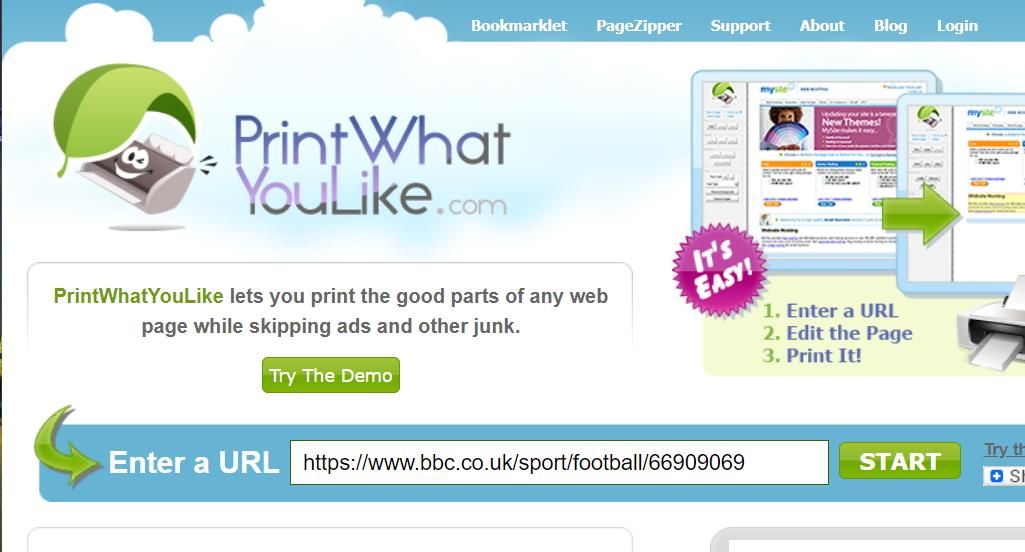
PrintWhatYouLike는 인쇄하기 전에 원하는 웹 페이지의 사용자 편집 가능한 미리보기를 제공합니다. 애플리케이션의 사이드바에서 “포맷” 옵션을 선택하면 사용자는 이미지나 탐색 모음과 같은 불필요한 요소를 편리하게 제거하고 인쇄할 주요 텍스트 콘텐츠에만 집중할 수 있습니다.
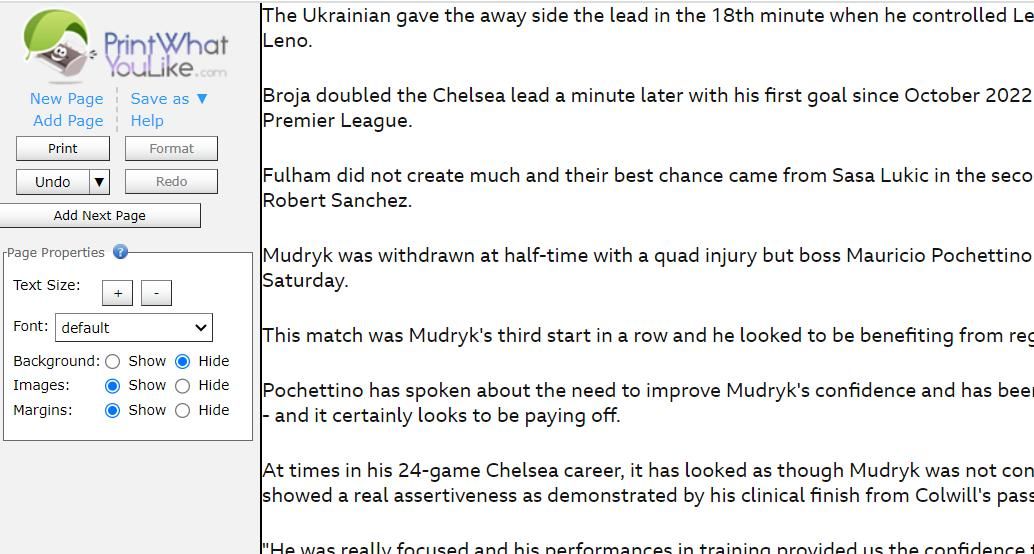
수동 조정을 선택한 경우 “실행 취소” 기능을 사용하여 원래 페이지 디자인으로 되돌릴 수 있습니다. 그런 다음 ‘숨기기’를 선택하여 배경, 이미지 및 여백 설정과 관련된 라디오 버튼을 비활성화합니다. 이렇게 하면 웹 페이지 전체에서 이미지가 제거되어 일러스트가 많은 경우 잉크를 크게 절약할 수 있습니다.
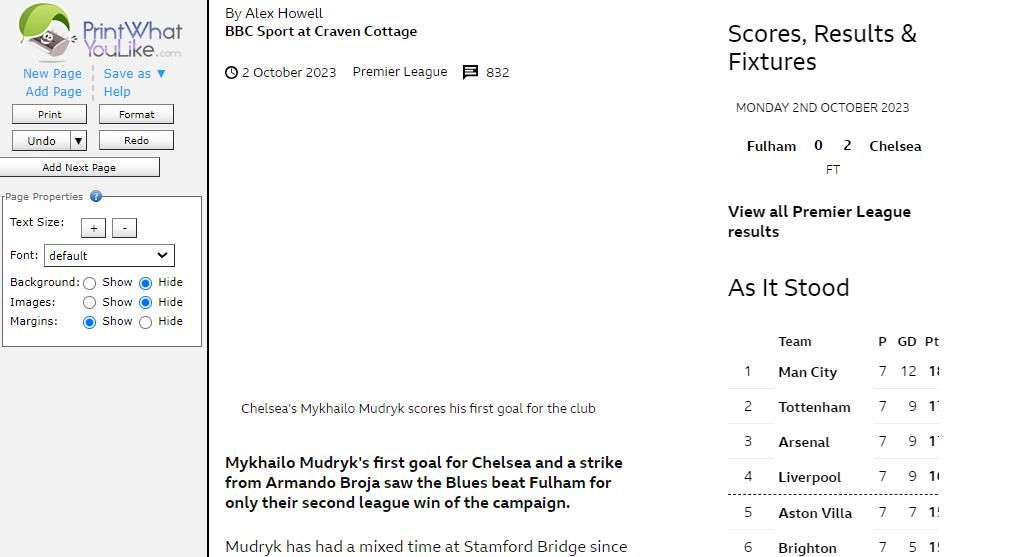
텍스트 크기를 수정하는 것은 종이와 잉크와 같은 자원을 절약할 수 있는 실용적인 방법입니다.이렇게 하려면 ‘텍스트 크기’ 옵션을 클릭하고 ‘-‘ 버튼을 사용하여 텍스트 크기를 줄이면 됩니다. 텍스트 크기를 줄인 후에도 가독성이 유지되는지 확인하는 것이 중요합니다. 또한 선택한 문서의 기본 글꼴이 선명하지 않은 경우 ‘글꼴’ 드롭다운 메뉴에 나열된 사용 가능한 대체 글꼴 중에서 선택하여 가독성을 높이는 것도 고려해 보세요.
또는 인쇄용으로 웹 페이지를 수정하려면 콘텐츠의 특정 부분을 선택하여 선택하세요. 이렇게 하려면 페이지의 특정 구절이나 제목을 클릭하기만 하면 프로세스가 시작됩니다. 프로세스를 시작하면 선택한 섹션을 위해 특별히 설계된 편집 도구 세트가 표시됩니다. ‘제거’를 클릭하면 해당 특정 세그먼트를 제거할 수 있습니다. 또한 ‘격리’ 기능을 사용하면 웹사이트에서 선택되지 않은 모든 요소를 제거할 수 있습니다.
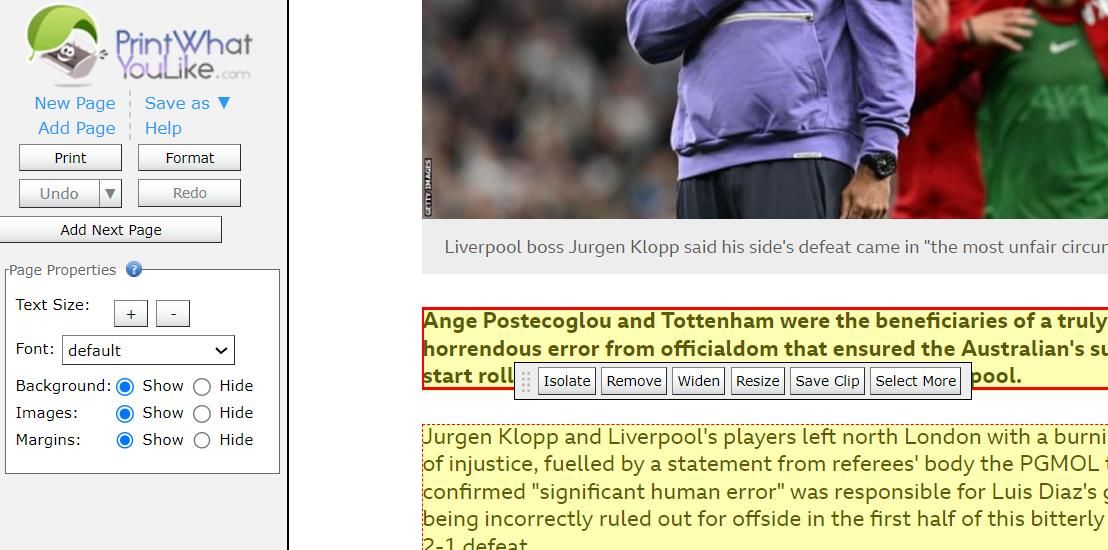
편집 프로세스를 완료한 후에는 편리하게 배치된 “PrintWhatYouLike” 사이드바에 있는 “인쇄” 옵션을 선택하기만 하면 됩니다. 이 작업을 수행하면 다양한 인쇄 설정이 포함된 창이 나타납니다. 선택한 웹 브라우징 플랫폼의 메뉴에 있는 인쇄 기능을 클릭하여 진행하세요.
특정 웹페이지의 인쇄 프로세스를 방해하는 PrintWhatYouLike 애플리케이션 내의 기술적 장애가 발생하는 경우, “북마클릿”이라는 앱의 대체 솔루션을 사용하는 것이 좋습니다. 브라우저의 북마크 표시줄을 활성화한 다음 그 안에 있는 PrintWhatYouLike 북마클릿을 클릭하면 이 작업을 수행할 수 있습니다. 이 작업을 진행하기 전에 먼저 원하는 웹페이지를 열어야 합니다.
PrintWhatYouLike는 키보드 단축키를 사용하여 다양한 편집 기능을 제공함으로써 인쇄물을 효율적으로 사용자 지정할 수 있는 방법을 제공합니다. 사용자는 “Del” 키를 바로 가기 명령으로 사용하여 인쇄된 문서에서 원하지 않는 요소를 쉽게 제거할 수 있습니다. 또한 애플리케이션의 사이드바에는 사용 가능한 모든 기능과 해당 키 입력 조합이 나열된 종합 가이드가 포함되어 있습니다. 이를 통해 사용자는 메인 인터페이스에서 벗어나지 않고도 도움말 정보에 빠르게 액세스할 수 있습니다.
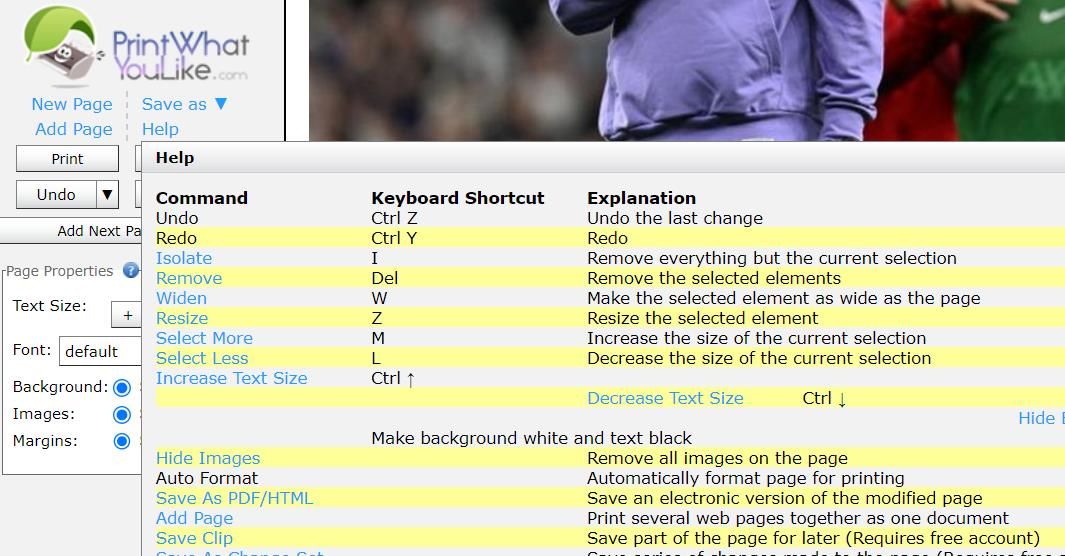
무료 PrintWhatYouLike 계정을 만들면 클리핑 및 조정 세트 저장과 같은 향상된 기능에 액세스할 수 있습니다. 계정을 만들려면 PrintWhatYouLike 상단에 있는 ‘로그인’ 탭으로 이동하여 ‘가입하기’ 옵션을 선택하세요. 그런 다음 등록 정보를 입력하고 ‘동의함’ 상자에 체크하여 확인한 다음 ‘가입’ 버튼을 탭하여 프로세스를 완료합니다.
PrintFriendly로 종이와 잉크를 절약하는 방법
PrintFriendly는 웹페이지 콘텐츠를 인쇄하는 데 매우 실용적인 오랜 기간 동안 검증된 온라인 유틸리티입니다. 이 서비스는 웹사이트를 PDF 파일로 변환하는 기능도 제공합니다. 따라서 사용자는 페이지를 PDF 문서로 저장하거나 인쇄하기 전에 PrintFriendly를 사용하여 페이지를 간소화할 수 있습니다.
먼저 인쇄용으로 편집할 웹페이지를 열고 해당 URL을 복사합니다. 브라우저에서 PrintFriendly 웹 앱 을 불러온 다음 복사한 페이지 주소를 URL 입력 상자에 붙여넣습니다. 미리 보기를 클릭하여 앱의 인쇄 편집기에서 페이지를 확인합니다.
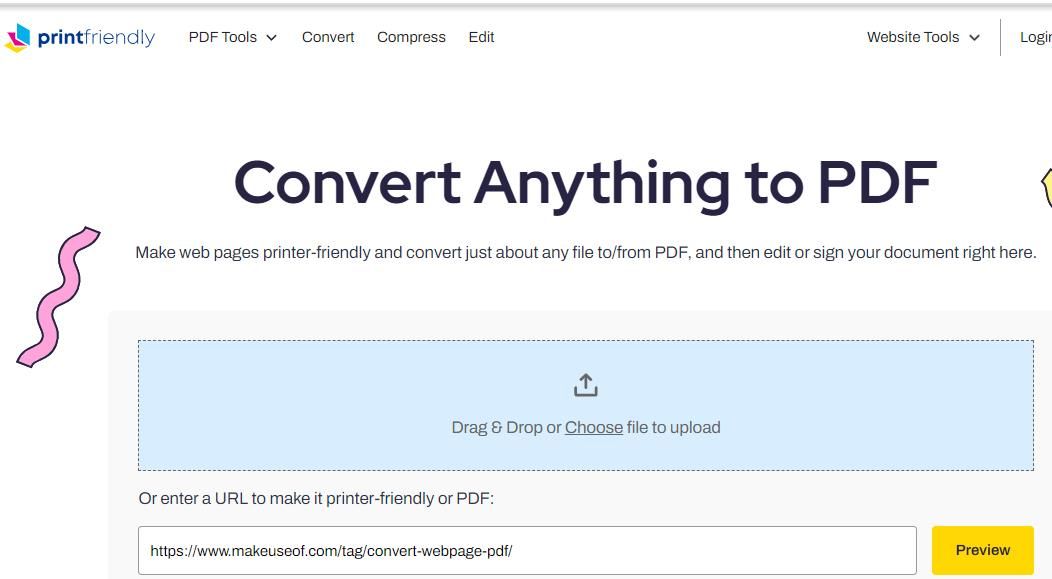
인쇄하는 동안 웹페이지의 특정 부분을 삭제하려면 원하지 않는 콘텐츠 위로 커서를 이동하고 강조 표시된 영역을 클릭하면 됩니다. PrintFriendly는 기본적으로 탐색 도구를 비롯한 여러 주변 페이지 구성 요소를 제거한다는 점에 유의해야 합니다. 따라서 일반적으로 페이지의 본문만 남게 되므로 원하는 경우 텍스트나 그래픽을 제거할 수 있습니다.
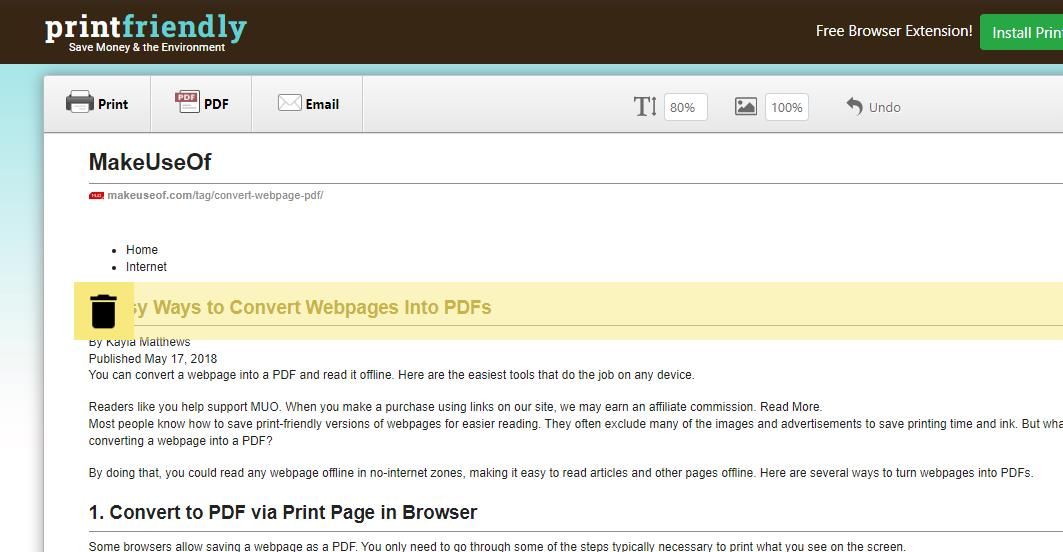
PrintFriendly는 PrintWhatYouLike와 같은 수준의 편집 기능을 제공하지는 않지만 사용자에게 25%, 50% 또는 75% 단위로 사진 크기를 조정할 수 있는 편리한 이미지 크기 조정 기능을 제공합니다. 이미지의 상자를 클릭하고 사전 설정된 크기 중 하나를 선택하기만 하면 되며, 50% 크기 옵션을 선택하면 인쇄 시 소모되는 잉크의 양을 최대 절반까지 효과적으로 줄일 수 있습니다.
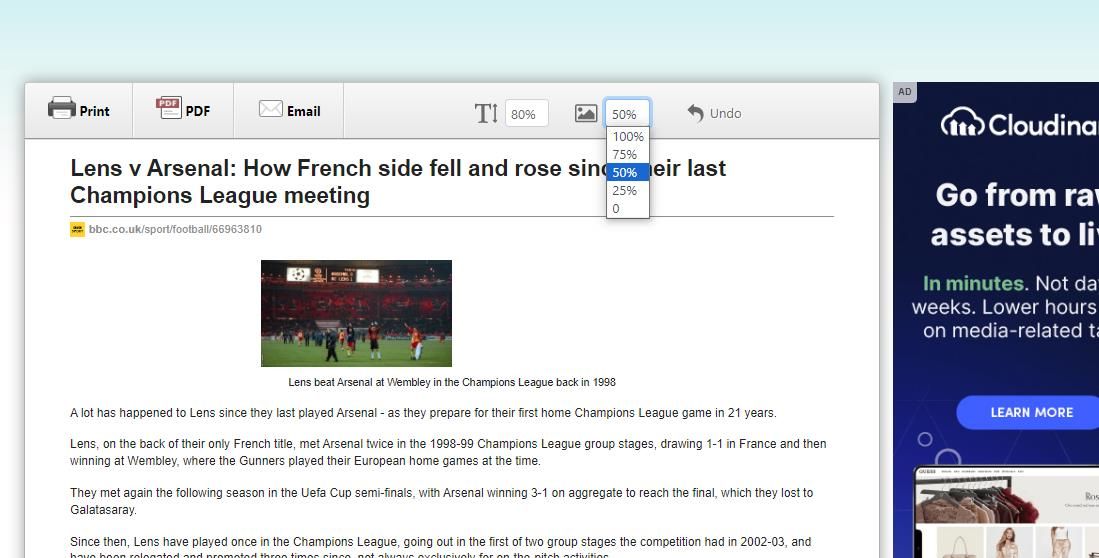
PrintFriendly 애플리케이션은 사용자가 인쇄된 콘텐츠의 텍스트 크기를 유연하게 조정할 수 있는 기능을 제공합니다. 이를 위해서는 프로그램 인터페이스에서 “T” 아이콘을 클릭하여 사용 가능한 옵션에 액세스해야 합니다. 선택 시 ‘가장 작음’으로 표시된 가장 작은 70%의 대안을 선택하면 텍스트 크기가 30% 줄어듭니다. 또는 ‘최대’로 표시된 130%로 가장 넉넉한 옵션을 선택하면 글꼴 크기가 그에 따라 증폭됩니다.
먼저 ‘인쇄’를 클릭한 다음 표시되는 옵션 목록에서 ‘인쇄 친화적’을 선택합니다. 그러면 문서 레이아웃의 미리 보기가 표시된 새 창이 열립니다. 여기에서 “인쇄”를 한 번 더 누르면 문서가 프린터로 전송됩니다.
또는 PrintFriendly 인터페이스의 도구 모음에 있는 PDF 아이콘을 클릭하여 이 웹페이지를 PDF 형식으로 내보낼 수 있습니다. “PDF 다운로드” 옵션을 선택하면 결과 문서가 인터넷 브라우저에서 지정한 기본 다운로드 위치에 저장됩니다.
PrintFriendly의 브라우저 확장 프로그램을 사용하면 웹 애플리케이션에 액세스할 수 있는 대체 옵션을 제공합니다.이 확장 프로그램은 Mozilla Firefox, Google Chrome, Microsoft Edge와 같은 인기 브라우저에서 사용할 수 있습니다. 웹 앱과 유사한 기능을 제공하지만 브라우저 내에서 확장 아이콘을 클릭하여 페이지 편집기에 직접 액세스할 수 있으므로 URL을 복사하여 붙여넣을 필요가 없습니다.
프린트왓유라이크 또는 프린트프렌들리로 인쇄 비용 절감
온라인 애플리케이션인 프린트왓유라이크와 프린트프렌들리를 활용하면 웹페이지 인쇄물에서 불필요한 요소를 제거하여 인쇄 비용을 크게 절감할 수 있습니다. 이러한 도구를 사용하면 웹 사이트 인쇄에 필요한 잉크와 용지 소비를 효과적으로 최소화하여 보다 비용 효율적인 인쇄 프로세스를 구현할 수 있습니다.